
Saluta il tuo nuovo Android: come cambiare telefono Android

Passare a un nuovo telefono Android può essere un'esperienza entusiasmante, che offre funzionalità avanzate, prestazioni migliori e un nuovo inizio. Tuttavia, il processo di trasferimento di dati, app e impostazioni dal vecchio dispositivo a quello nuovo può sembrare scoraggiante. Questa guida completa ti guiderà attraverso i passaggi per cambiare telefono Android senza problemi, assicurandoti di non perdere dati essenziali durante la transizione.
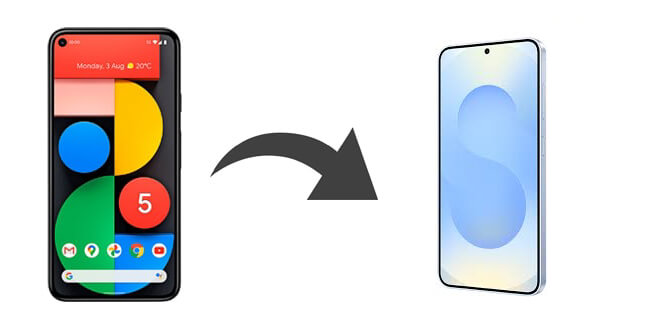
Prima di passare a un nuovo telefono Android , ci sono diversi passaggi importanti da seguire per garantire una transizione fluida e senza intoppi. Ecco una checklist di cosa fare prima del passaggio:

Esegui il backup dei tuoi dati : assicurati che tutti i tuoi dati siano sottoposti a backup in modo sicuro utilizzando opzioni come Google Drive o Coolmuster Android Assistant .
Carica i tuoi dispositivi: assicurati che entrambi i telefoni abbiano una durata della batteria sufficiente.
Aggiorna le tue app e il tuo sistema operativo: mantieni aggiornate le app e il sistema operativo del tuo vecchio telefono.
Prepara il tuo nuovo telefono: configura il tuo nuovo telefono, ma non installare ancora le app.
Controlla e organizza le tue app: disinstalla le app inutilizzate sul tuo vecchio telefono.
Tieni presente la compatibilità delle app: tieni presente che non tutte le app potrebbero funzionare sul tuo nuovo dispositivo.
Raccogli le informazioni essenziali: crea un elenco di dettagli cruciali, come le credenziali Wi-Fi e le informazioni sull'account e-mail.
Individuare le informazioni specifiche del dispositivo: assicurarsi di sapere come trasferire o configurare la scheda SIM, sia essa fisica o eSIM.
Forse ti starai chiedendo: "Devo attivare il mio nuovo telefono Android prima di trasferire dati?". Sì, in genere, prima di iniziare a utilizzare un nuovo telefono, dovresti attivarlo. L'attivazione del telefono è un passaggio essenziale per garantire la connessione alla rete mobile Wi-Fi e per effettuare chiamate, inviare SMS e trasferire dati.
Ora che hai completato i preparativi essenziali per il passaggio a un nuovo telefono Android , è il momento di approfondire la procedura vera e propria. Questa sezione ti guiderà attraverso diversi metodi per garantire una transizione senza intoppi.
Coolmuster Mobile Transfer è una potente soluzione software progettata per semplificare il trasferimento dati tra dispositivi mobili. Con questo strumento intuitivo, puoi trasferire senza problemi un'ampia gamma di dati da un telefono all'altro, indipendentemente dal fatto che tu stia passando da un dispositivo Android a iOS o semplicemente aggiornando il dispositivo a un modello più recente.
La sua interfaccia intuitiva semplifica il processo, garantendo la sicurezza dei dati durante il trasferimento. Coolmuster Mobile Transfer è uno strumento essenziale per chiunque desideri semplificare il processo di migrazione dei dati e garantire che nessuna informazione preziosa venga persa durante la transizione.
Caratteristiche principali di Mobile Transfer:
Ecco i passaggi per cambiare il mio telefono:
01 Scarica il software e installalo sul tuo computer. Una volta installato, avvia il programma.
02 Collega il tuo vecchio e nuovo telefono Android al computer tramite cavi USB, assicurandoti che il debug USB sia abilitato su entrambi. Assicurati che il vecchio telefono sia in posizione "Sorgente"; se necessario, fai clic su "Capovolgi" per invertirli.

03 Seleziona i dati che desideri trasferire e clicca sul pulsante "Avvia copia" per avviare il processo di trasferimento.

Ecco la guida video (circa 2 minuti):
Un altro ottimo metodo per passare da un telefono Android all'altro è Coolmuster Android Assistant . Simile a Coolmuster Mobile Transfer , questo software consente il trasferimento dati senza interruzioni tra dispositivi Android grazie alla sua funzione di backup e ripristino. Inoltre, offre la flessibilità aggiuntiva di migrare selettivamente dati specifici da un dispositivo Android all'altro. Oltre al trasferimento dati, Coolmuster Android Assistant consente agli utenti di gestire in modo efficiente i propri dati Android all'interno del programma.
Caratteristiche principali di Android Assistant:
Come posso passare dal mio telefono a un altro telefono?
01 Scarica, installa e avvia il software sul tuo computer cliccando sul pulsante qui sotto.
02 Collega entrambi i telefoni Android al PC tramite cavi USB, assicurandoti che il debug USB sia abilitato su entrambi. Vedrai quindi l'interfaccia che mostra le informazioni principali del telefono.

03 Nella sezione "Super Toolkit", seleziona "Backup", scegli il tuo vecchio telefono Android , scegli i tipi di file, definisci una posizione di archiviazione con "Sfoglia" e fai clic su "Backup" per salvare il tuo vecchio dispositivo Android sul computer.

04 Dopo aver eseguito il backup, torna alla scheda "Super Toolkit" nel menu in alto, seleziona "Ripristina", scegli il tuo nuovo telefono Android , seleziona il contenuto da ripristinare e premi "Ripristina" in basso.
Una volta completato l'intero processo, sposterai i vecchi dati Android sul nuovo telefono.

Naturalmente, puoi anche scegliere un trasferimento dati specifico. Qui, prenderemo come esempio il trasferimento dei contatti tra telefoni Android .
01 Dopo aver collegato il telefono al computer, vai su "Il mio dispositivo", seleziona "Contatti", clicca su "Esporta", scegli il formato desiderato e i contatti del tuo vecchio telefono verranno salvati sul computer.

02 Quindi, fai clic su "Importa" e seleziona "Ripristina da file di backup" per trasferire i contatti dal tuo vecchio telefono a quello nuovo.

Negli ultimi anni, Google ha notevolmente perfezionato la funzionalità di backup e ripristino di Android , semplificando il processo di transizione a un nuovo telefono. Una volta attivata questa funzionalità, il dispositivo gestirà automaticamente l'archiviazione sicura dei dati delle applicazioni, dei registri delle chiamate, delle informazioni di contatto, delle configurazioni del dispositivo e persino dei messaggi di testo sul tuo account Google Drive. Ecco come cambiare telefono Android :
Passaggio 1. Apri le "Impostazioni" sul tuo vecchio dispositivo Android , scorri verso il basso, seleziona "Sistema", quindi tocca "Backup".
Passaggio 2. Attiva la funzione "Backup su Google Drive" e seleziona "Esegui backup ora" per generare un backup del tuo precedente telefono Android su Google Drive.

Passaggio 3. Sul nuovo telefono, accedi con lo stesso account Google utilizzato sul vecchio telefono durante la configurazione iniziale. Il nuovo telefono ti chiederà di ripristinare i dati dal dispositivo precedente e scaricherà automaticamente le app e ripristinerà impostazioni, contatti e altri dati.
Come faccio a passare da un telefono Android all'altro? Se sia il tuo vecchio che il nuovo telefono Android supportano le schede microSD, puoi utilizzare questo metodo per trasferire i dati. Passare da un telefono all'altro utilizzando una scheda MicroSD può essere un modo comodo per trasferire dati, come foto, video e alcune app. Ecco una guida passo passo su come passare a un nuovo telefono:
Passaggio 1. Inserisci una scheda microSD nel tuo vecchio telefono. Vai alle impostazioni del tuo vecchio telefono e trova l'opzione "Formatta" la scheda microSD come memoria portatile.

Passaggio 2. Dopo aver formattato la scheda, trasferisci tutti i dati che desideri conservare sulla scheda microSD.
Passaggio 3. Rimuovi la scheda microSD dal tuo vecchio telefono e inseriscila nel tuo nuovo telefono.
Passaggio 4. Sul nuovo telefono, vai alle impostazioni di archiviazione e imposta la scheda microSD come memoria interna. Il nuovo telefono riconoscerà i dati sulla scheda microSD e li integrerà nel sistema.
Se stai passando da un dispositivo Android a un dispositivo Samsung , l'app Samsung Smart Switch è una soluzione pratica. Ecco come utilizzarla:
Passaggio 1. Scarica e installa l'app Samsung Smart Switch sia sul tuo vecchio che sul nuovo dispositivo Samsung dal Google Play Store.
Passaggio 2. Sul dispositivo sorgente, scegli una modalità di trasferimento, ad esempio "WIRELESS". Seleziona i dati che desideri trasferire, come contatti, messaggi, app e altro. Quindi, premi "INVIA".

Passaggio 3. Sul nuovo telefono, tocca "Accetta" per ricevere immediatamente i messaggi di testo in arrivo.
Seguendo i passaggi descritti in questa guida completa, puoi passare senza problemi dal tuo vecchio dispositivo a quello nuovo, preservando i tuoi dati. Che tu stia passando a un modello più recente o semplicemente passando da un dispositivo all'altro, questi strumenti semplificano il processo, assicurandoti di non perdere dati preziosi durante la transizione. Naturalmente, Coolmuster Mobile Transfer e Coolmuster Android Assistant sono le scelte ideali per una migrazione senza problemi del tuo telefono Android .
Articoli correlati:
Come trasferire app da Android ad Android [I migliori 8 metodi]
Cosa fare quando si acquista un nuovo telefono [6 passaggi imprescindibili]
Come clonare un telefono Android su un altro? 5 metodi semplici
Come trasferire dati da Android ad Android in modalità wireless in 6 metodi





